Cómo Transferir Mensajes de WhatsApp desde iPhone a la PC/Computadora
Consejos de WhatsApp
- 1 Sobre WhatsApp
- Alternativas a WhatsApp
- Ajustes de WhatsApp
- Quién Ha Leído los Mensajes
- Mejores Ideas de Mensajes
- Estado de WhatsApp
- Widget de WhatsApp
- Carpeta de WhatsApp
- WhatsApp Last Seen
- WhatsApp Business Web
- WhatsApp Business Cuenta
- Precio de WhatsApp Business
- 2 Respaldo de WhatsApp
- Respalda Mensajes de WhatsApp
- Respalda WhatsApp Automáticamente
- Respalda Extractor de WhatsApp
- Respalda WhatsApp en Línea
- Respalda Fotos/Videos de WhatsApp
- 3 Recuperación de WhatsApp
- Recuperar Mensajes de WhatsApp
- Restaurar WhatsApp Android/iPhone
- Restaurar los Mensajes Borrados
- Recuperar Imágenes de WhatsApp
- Apps Gratuitos para Recuperar WA
- Recuperar Conversaciones WhatsApp
- 4 Transferencia de Whatsapp
- Transferir WhatsApp entre Android
- Transferir Mensajes entre iPhone
- Pasar Mensajes de Android a iPhone
- Pasar Mensajes de iPhone a Android
- Mover Mensajes/Fotos desde WA a PC
- Pasar Mensajes de iPhone a PC
- Mover WhatsApp a una Tarjeta SD
- GBWhatsApp y WhatsApp Messenger
- 5 Consejo y Trucos de WhatsApp
- Spam en WhatsApp
- Hackear en WhatsApp
- WhatsApp Fondos de Pantalla
- WhatsApp Tono de Notificación
- Grupo de WhatsApp
- Gestionar Contactos en WhatsApp
- Instalar WhatsApp en el iPad
- WhatsApp sin Tarjeta SIM
- Ubicación en tiempo real WhatsApp
- Problemas de WhatsApp en iPhone y Solución


Dec 05, 2023 • Categoría: Administrar Aplicaciones Sociales • Soluciones probadas
Circunstancias en la que desees transferir tus mensajes de WhatsApp
Desde que muchas comunicaciones con amigos y colegas son hechas por WhatsApp, el contenido de ellas se torna importante. En situaciones en las que estás cambiando de teléfono, los datos de WhatsApp son especialmente necesitados porque de lo contrario perderías todas tus interacciones previas incluyendo mensajes, archivos e imágenes. En este caso, es sabio transferir tus datos de tu viejo teléfono al nuevo, sea iPhone o Android.
En algunas ocasiones deberás requerir un respaldo de datos importantes de WhatsApp en tu computadora. Es siempre muy sabio tener un respaldo de archivos importantes aun cuando no necesites realizar alguna transferencia en el presente.
¿Hay una forma fácil y conveniente de respaldar y restaurar tus datos de WhatsApp en otro teléfono o en tu PC? Hay ciertos softwares que hacen este trabajo. Sin embargo, la seguridad es otro inconveniente importante, desde que los mensajes de WhatsApp son extremadamente privados por naturaleza.
Considerando todos estos requerimientos, Wondershare Dr.Fone parece ser el mejor para este trabajo.
Dr.Fone - iOS WhatsApp Trasnferencia, Copia de Seguridad & Restauración le permite transferir, hacer copias de seguridad y restaurar sus mensajes de WhatsApp de forma fácil y segura. Las siguientes son las características de este software:
- Transferir el historial de WhatsApp : Puedes transferir fácilmente tu historial de WhatsApp desde tu iPhone a cualquier otro dispositivo. La transferencia no está restringida a un dispositivo Apple. Por lo tanto, puedes transferir datos de WhatsApp no solo a otro iPhone o iPad, sino también a teléfonos inteligentes Android. La transferencia no está restringida a solo mensajes, también soporta archivos adjuntos incluyendo imágenes y archivos.
- Respalda o exporta el historial de WhatsApp: En tres simples pasos, puedes respaldar todos tus datos de WhatsApp incluyendo mensajes, imágenes, archivos, etc. desde tu iPhone a tu PC. También, tienes la opción de seleccionar que quieres respaldar o exportar. Esto hace más fácil el hecho de evitar basura y mantener solo la data verdaderamente importante. Además, puedes transferir toda la data si lo deseas.
- Restaurar el respaldo WhatsApp : con un sistema de un solo clic, puedes restaurar tus datos de WhatsApp desde tu computadora a tu iPhone o Android si lo necesitas.
Dr. Fone proporciona una versión de prueba que dura 7 días. El software es confiable, seguro y ha recibido buenas críticas de miles de personas.
Cómo transferir mensajes de WhatsApp a la PC
Dr.Fone te permite respaldar los mensajes de WhatsApp desde tu iPhone a tu PC. Luego de descargarlo Dr.Fone - iOS Transferencia WhatsApp, Respaldo & Restauración, siga los siguientes pasos para continuar:
Paso 1. Conéctelo a la PC
Para esto, primero debes elegir la opción 'Respaldar mensajes de WhatsApp'. Ahora conecta tu iPhone a la PC de la que quieres transferir tus mensajes de WhatsApp. Una vez conectado, podrás ver la ventana que lo indica.
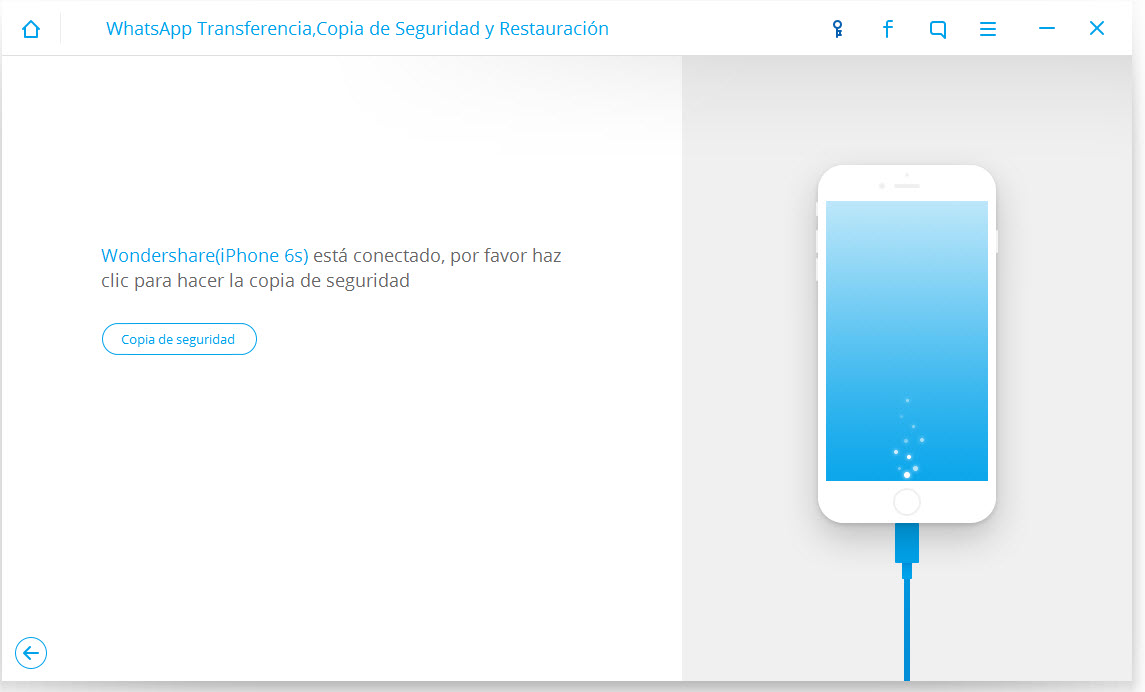
Paso 2. Inicia el respaldo
Luego de que tu dispositivo sea reconocido por el programa lo único que debes hacer es seleccionar 'Respaldar'. El respaldo comenzará y podrás ver la barra de progreso que te indicará cuánto tiempo resta. El respaldo se completará automáticamente en esta etapa.
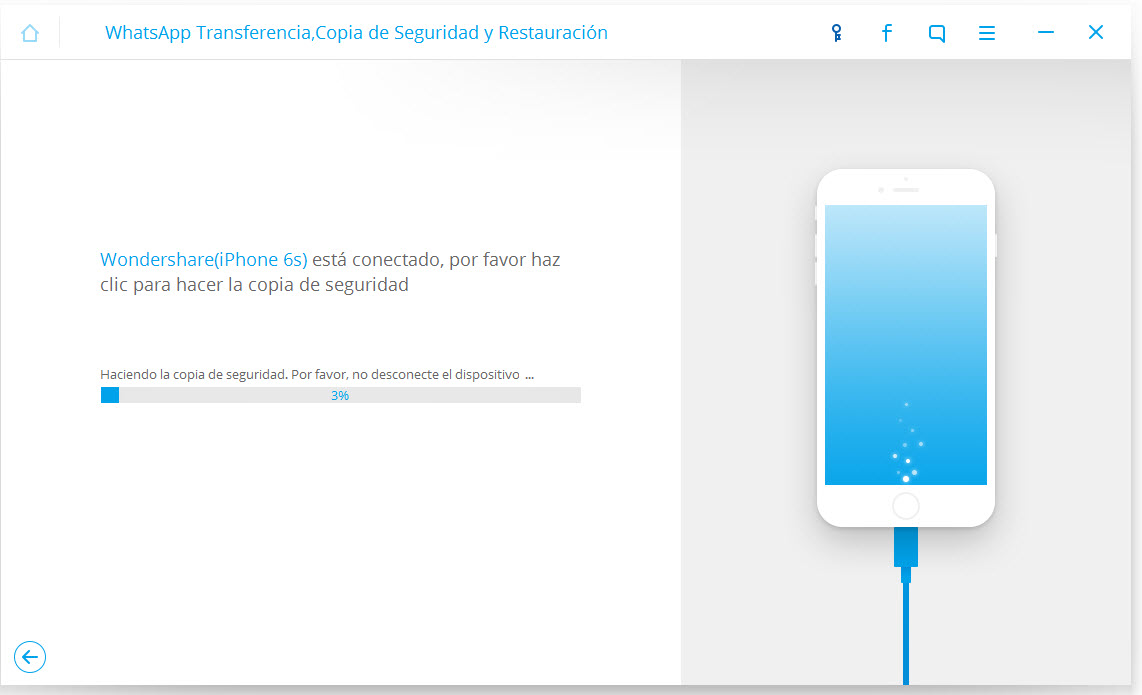
Paso 3. Ver y exportar el respaldo
Ahora puedes elegir qué archivos ver si lo deseas. Clic "Siguiente" para continuar.
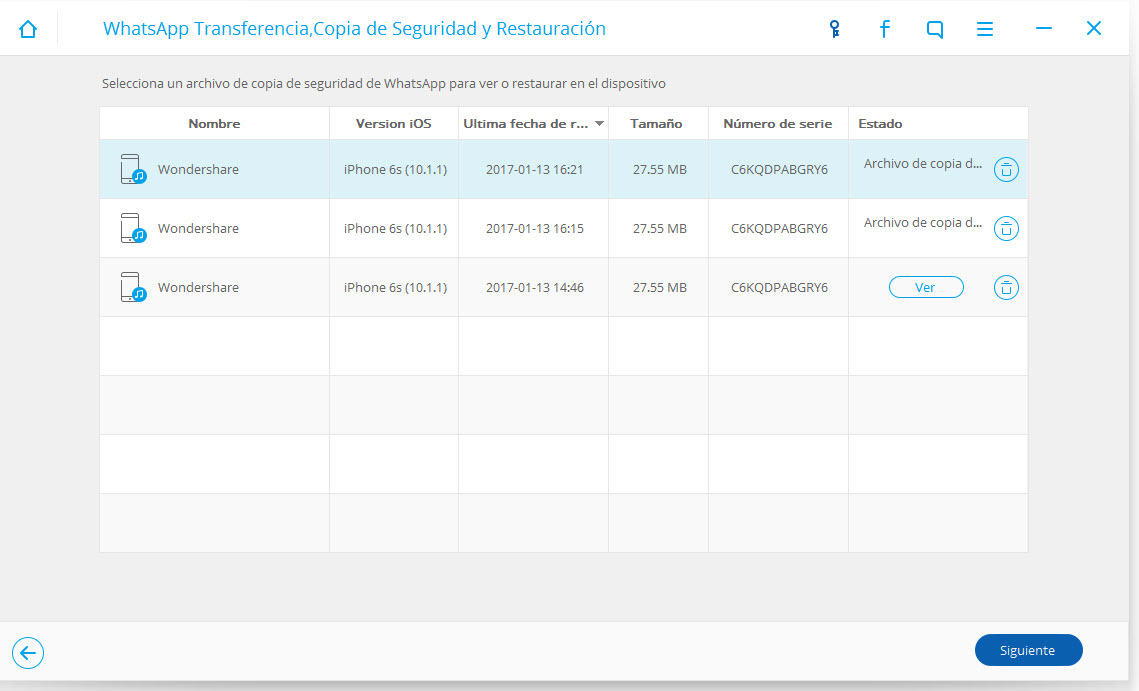
Puedes ver los detalles de los archivos respaldados. Puedes escoger selectivamente los mensajes a respaldar en tu computadora, o escogerlos todos. Los mensajes y adjuntos se reflejarán por separado. Luego haz clic en "Exportar a la PC" para guardarlos.
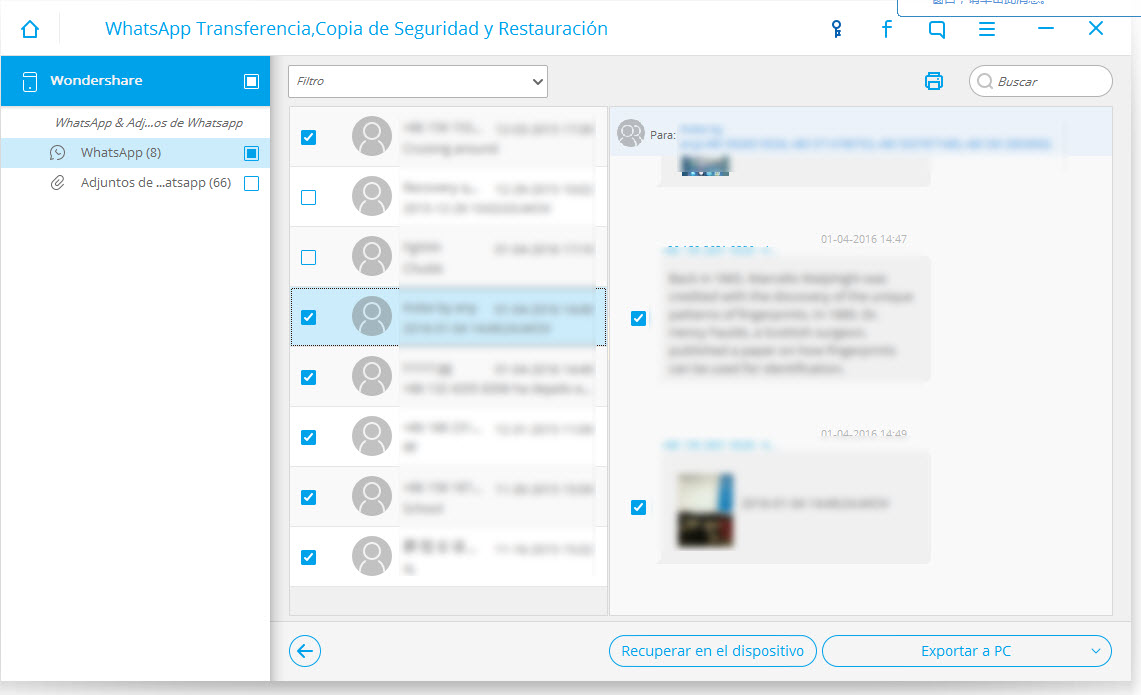
Estos simples tips te ayudarán a transferir todos tus mensajes de WhatsApp a tu computadora en cualquier momento. ¡Es simple, es rápido y es fácil!




Paula Hernández
staff Editor